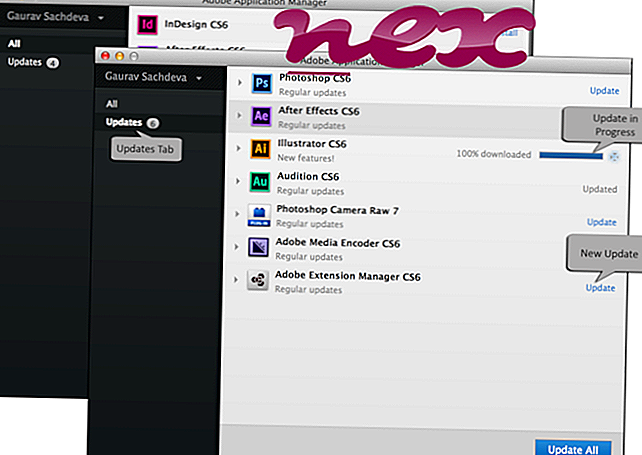Der Prozess Creative Cloud Set-Up gehört offenbar zur Software Creative Cloud der Firma Adobe Systems (www.adobe.com) oder Adobe (www.adobe.com).
Charakteristik : CreativeCloudSet-Up.exe gehört nicht zum Windows Betriebssystem und macht eher wenig Probleme. CreativeCloudSet-Up.exe befindet sich in einem Unterordner von C: \ Windows, z. B. C: \ Windows \ Temp \ {EC33BE4D-B136-4CA2-A133-D776E2DFAD44} \ . Bekannte Dateigrößen unter Windows 10/8/7 / XP sind 890328 Bytes (66% aller Vorkommen) oder 798912 Bytes.
Das Programm ist nicht sichtbar. Es ist von einem vertrauenswürdigen Unternehmen zertifiziert. Diese Datei ist keine Windows System Datei. Der Prozess lauscht oder sendet Daten über offene Ports an ein LAN oder das Internet. CreativeCloudSet-Up.exe kann Programme überwachen. Daher ist die technische Sicherheitsbewertung zu 70% gefährlich .
Sollte sich CreativeCloudSet-Up.exe in einem Unterordner von Windows Ordner für temporäre Dateien befinden, dann ist diese zu 45% gefährlich . Die Dateigröße beträgt 820.320 Byte (50% aller Vorkommen) oder 824.280 Byte. Das Programm ist nicht sichtbar. Die Datei ist digital signiert. Diese Datei ist keine Windows System Datei. CreativeCloudSet-Up.exe kann Programme überwachen.
Wichtig: Einige Malware tarnt sich als CreativeCloudSet-Up.exe. Bitte kontrollieren Sie deshalb, ob es sich bei dem Prozess CreativeCloudSet-Up.exe auf Ihrem PC um einen Schädling handelt. Wir empfehlen den Security Task Manager, um die Sicherheit Ihres Computers zu überprüfen. Dies war einer der Top Download Picks von The Washington Post und PC World .
Ein aufgeräumter Computer ist die beste Voraussetzung, um CreativeCloudSet-Up Probleme zu vermeiden. Dies bedeutet, dass Sie nach Malware suchen, Ihre Festplatte mit 1 CleanMgr und 2 SFC / SCANNOW bereinigen, 3 nicht mehr benötigte Programme deinstallieren, nach Autostart-Programmen suchen (mit 4 msconfig) und Windows 5 Automatic Update aktivieren. Denken Sie immer daran, regelmäßige Sicherungen durchzuführen oder zumindest Wiederherstellungspunkte festzulegen.
Wenn Sie auf ein tatsächliches Problem stoßen, versuchen Sie, das letzte, was Sie getan haben, oder das letzte, was Sie installiert haben, bevor das Problem zum ersten Mal aufgetreten ist, abzurufen. Verwenden Sie den Befehl 6 resmon, um die Prozesse zu identifizieren, die Ihr Problem verursachen. Selbst bei schwerwiegenden Problemen ist es besser, anstatt Windows neu zu installieren, die Installation zu reparieren oder bei Windows 8 und höheren Versionen den Befehl 7 DISM.exe / Online / Cleanup-image / Restorehealth auszuführen. Auf diese Weise können Sie das Betriebssystem reparieren, ohne Daten zu verlieren.
Die folgenden Programme haben sich als hilfreich erwiesen, damit Sie den CreativeCloudSet-Up.exe-Prozess auf Ihrem Computer analysieren können: Ein Sicherheitsaufgaben-Manager zeigt alle ausgeführten Windows-Aufgaben an, einschließlich eingebetteter versteckter Prozesse wie Tastatur- und Browserüberwachung oder Autostart-Einträge. Eine eindeutige Sicherheitsrisikoeinstufung gibt an, mit welcher Wahrscheinlichkeit es sich bei dem Prozess um potenzielle Spyware, Malware oder einen Trojaner handelt. B Malwarebytes Anti-Malware erkennt und entfernt schlafende Spyware, Adware, Trojaner, Keylogger, Malware und Tracker von Ihrer Festplatte.
Verwandte Datei:
vcdsvc.exe idr_rcdata.bin teedriverx64.sys CreativeCloudSet-Up.exe qpsched.exe neatstartupservice.exe bas_helper.exe msvcr100.dll hpzid412.sys casino.exe avsshellconverter.dll